
Introducción al software de diagrama de Gantt
Es una herramienta de gestión de proyectos en la que puede alojar un proyecto, asignarle equipos, registrar las horas del equipo, hacer un seguimiento del tiempo disponible, planificar el calendario de entregables, planificar las dependencias entre los entregables y los miembros del equipo pueden proporcionar sus servicios personalizados. entradas también. Existen disposiciones para el almacenamiento de archivos, los commits se pueden actualizar, los últimos se pueden obtener de los repositorios y los repositorios se pueden administrar con facilidad. Ahora veamos cómo comenzar con Gantt Chart Software, crear proyectos y configurar otras sub-actividades:
Pasos para comenzar con el software Gantt Chart
A continuación se detallan algunos pasos a seguir para comenzar con el software de diagrama de Gantt:
Paso 1
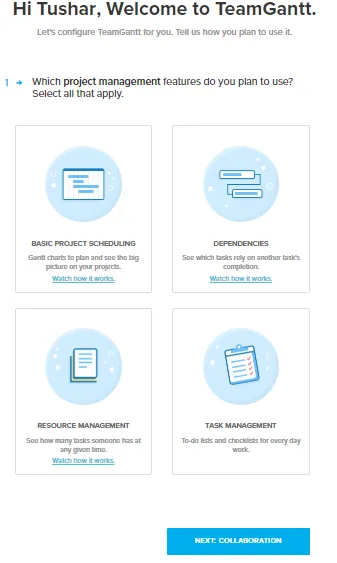
Paso 2
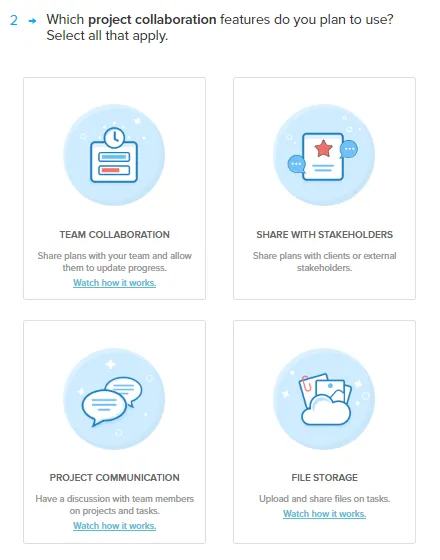
Paso 3

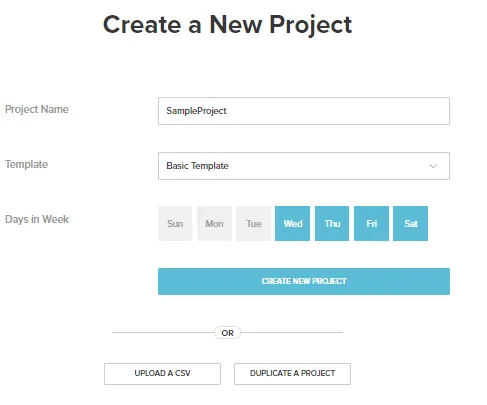
- Un diagrama de Gantt es una forma de diseñar visualmente todo el proyecto para que pueda ver la imagen más grande, administrar el equipo de manera que quién necesite trabajar en qué y hasta cuándo. Es una herramienta de gestión de proyectos.
- Se pueden crear tareas y se pueden vincular entre sí para que el equipo se dé cuenta de lo que se debe hacer después de la asignación actual, es decir, la jerarquía de acción se hace clara para ellos. Una vez que el coordinador del equipo establece los planes maestros, el correo se entrega al equipo mencionado y desde allí pueden comenzar las cosas.
- Toda la comunicación se adjunta directamente a las tareas, las vistas del tablero se pueden cambiar como la vista de calendario está allí.
- Los efectos visuales están ahí para los casos en que si una persona toma más del tiempo estimado de su parte, entonces qué efecto ocurre en el resto del equipo. La carga de trabajo de los equipos se puede ver y administrar, las listas de verificación se pueden administrar, la comunicación y la colaboración en las tareas también se pueden hacer.
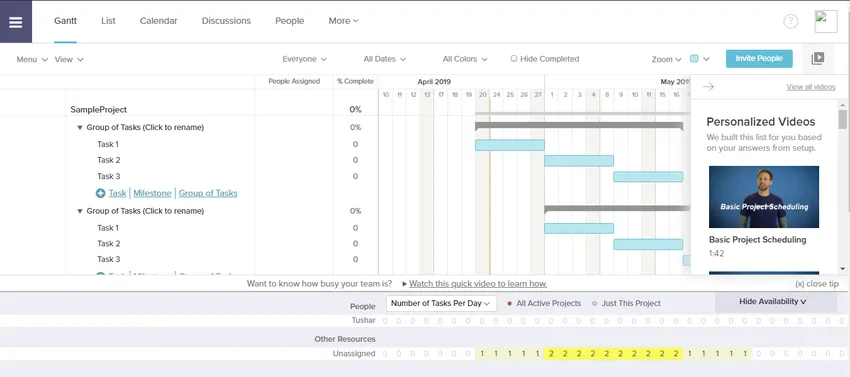
Vista del tablero para un proyecto (vista Gantt)
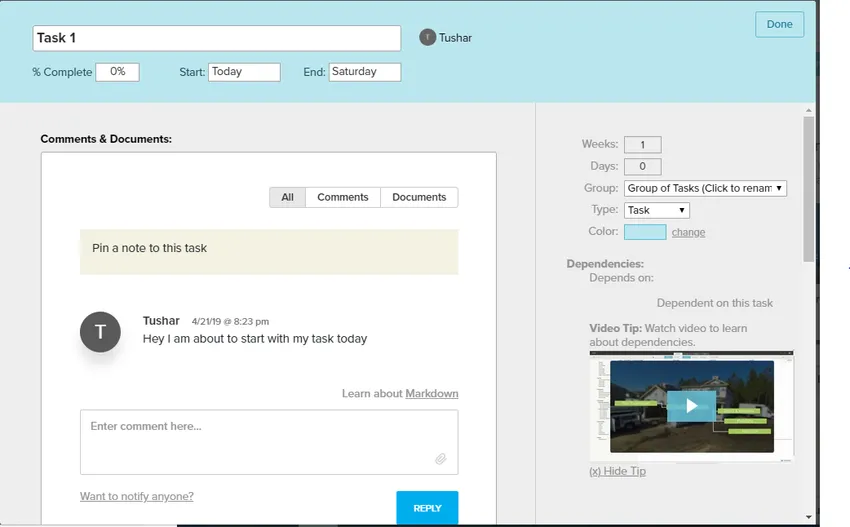
Detalles relacionados con la tarea
Ahora hablemos de las características principales que admite el producto:
Programación de proyectos
Aquí nos ocupamos del hecho de que el turno está programado, también tendríamos que mantener el orden correcto de finalización de las tareas según sea necesario. Por lo tanto, las dependencias y los conflictos se pueden ver cuando entran en escena mientras se realiza el trabajo. Una vez que conectamos las tareas, aparece una línea de dependencia en rojo entre ellas que muestra la jerarquía de tareas a realizar en una semana. Las dependencias se pueden eliminar haciendo doble clic en la ventana de dependencia y haciendo clic en el signo cruzado en la siguiente dependencia que aparece allí.
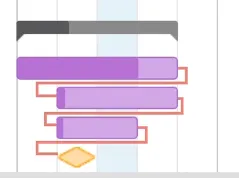
Líneas de base
Las líneas de base se asignan al principio solo cuando las tareas se asignan a los miembros del equipo, ahora puede darse el caso de que alguno de los miembros se elimine repentinamente o haya un cambio en el tiempo de entrega de la entrega del artículo, por lo que esto conduciría a cambio de horario. Se puede crear una nueva línea de base haciendo clic en el menú -> líneas de base -> aparecerá la fecha.

La línea de base aparece en una barra gris que da la diferencia entre la reprogramación y el conjunto de línea de base original.
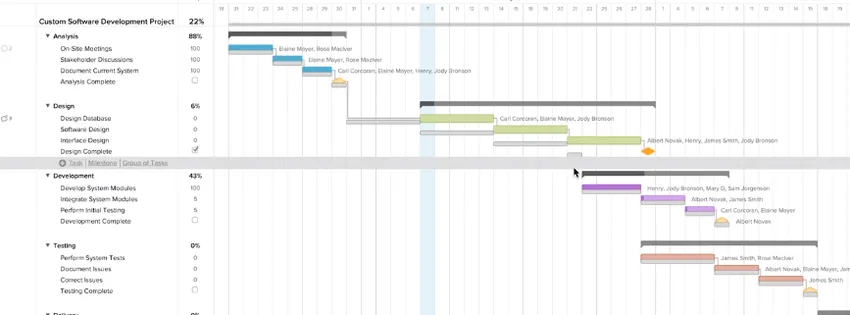
Invita a alguien a tu proyecto
En su proyecto, puede agregar personas en cualquier momento haciendo clic en la pestaña de personas en la parte superior y luego puede ver la forma que se muestra debajo de un proyecto de muestra y una opción para invitar a los usuarios. Estos usuarios pueden ver códigos, documentos, etc., de lo que quiera discutir.
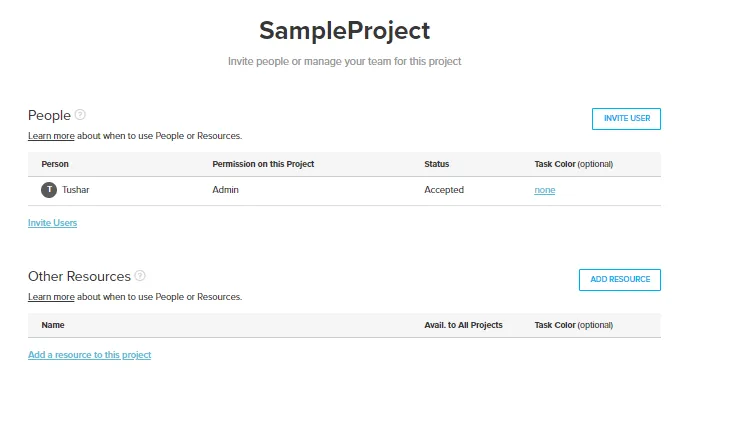
Solo necesita mencionar el nombre y el correo electrónico de la persona que se agregará, esa persona será notificada y puede unirse desde allí.

Colaboración en equipo
Hay vista de Gantt, vista de calendario y vista de lista para tener una visión del trabajo en equipo. Las tareas vistas a personas o recursos específicos se pueden ver haciendo clic en el menú desplegable "Todos". A medida que transcurre el tiempo, aparece la ventana para el miembro del equipo al que se le ha asignado esa tarea respectiva, con la cantidad de días que le quedan y la instancia en la que se supone que debe cubrirla.
Compartir con las partes interesadas
A veces puede ser un requisito mantener al interesado para que eche un vistazo a la tarea realizada, los interesados pueden ser uno o varios. Por lo tanto, en caso de que el plan del proyecto enmarcado por su equipo deba compartirse con las personas, puede imprimirse en formato PDF haciendo clic en "Exportar a PDF" o también se puede incluir un enlace de solo lectura incrustable al proyecto. previsto.

Desde el menú, se puede crear el enlace incrustable y debemos marcar los proyectos que debemos mostrar. Allí aparecerá una URL que lleva el acceso al proyecto en modo de solo lectura.
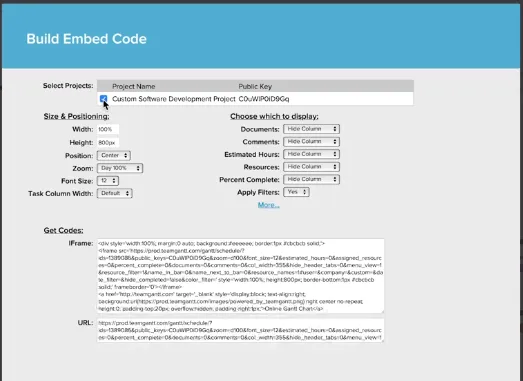
Almacenamiento de archivos
Gantt proporciona a continuación las siguientes características:
¿Como quién tiene el archivo? ¿Es la versión más actualizada? ¿Es ese el archivo correcto en asociación con la tarea? En Gantt, el archivo se puede adjuntar directamente a la tarea y las nuevas versiones del archivo se pueden actualizar con la misma. Se puede hacer seleccionando la opción de comentario que aparece a la izquierda cuando seleccionamos la tarea. Puede arrastrar y soltar el documento o puede navegar desde el sistema.
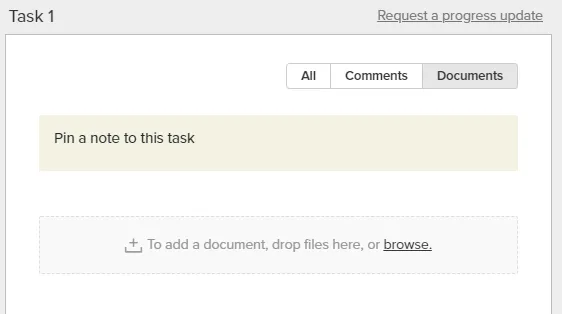
Estimación de horas
- Hay una disposición para asignar el número de horas en una tarea que los miembros del equipo deben trabajar por día. Esta opción se puede habilitar o deshabilitar según el requisito.
- Esta asignación se puede ver para todos los proyectos activos o para el proyecto actualmente activo.
- Estas horas también se pueden editar y actualizar.
Informes
- En realidad, esto se refiere a una verificación del estado del proyecto, lo que significa dónde ha llegado el proyecto actualmente. Se puede ver el porcentaje de finalización de los proyectos, hay tres colores, las tareas verdes están programadas, el amarillo está retrasado y las tareas naranjas están atrasadas.
- También se proporciona un informe de seguimiento del tiempo para tener una idea clara de los plazos asignados y que coinciden los miembros del equipo.
A continuación se ha compartido una instantánea que menciona la imagen narrada arriba:
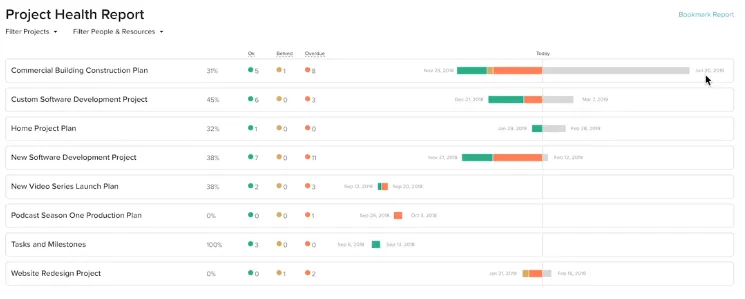
Precios del software de diagrama de Gantt
Los primeros 6 días se pueden tomar como una prueba para explorar el software y aprovechar las funciones de nicho proporcionadas por el producto. En adelante, el precio se realiza en función de la instantánea que se comparte a continuación.

Artículos recomendados
Esta es una guía para el software Gantt Chart. Aquí discutimos Introducción, Pasos y características del Software de diagrama de Gantt junto con el diagrama. También puede consultar el siguiente artículo para obtener más información:
- Diagrama de Gantt en gestión de proyectos
- Primavera Software
- Diagrama de Gantt de Excel
- Gráfico de columnas agrupadas de Excel